Publicitate
Deci, ai un Arduino. Ați învățat unele elemente de bază, poate ați urmat o ghid pentru incepatori Noțiuni introductive cu Arduino: Ghid pentru începătoriArduino este o platformă de prototipare electronică open-source bazată pe hardware și software flexibile, ușor de utilizat. Este destinat artiștilor, designerilor, pasionaților și oricui este interesat să creeze obiecte sau medii interactive. Citeste mai mult să te apuci. Ce urmează?
Adăugarea unui afișaj la Arduino poate servi mai multe scopuri. Întrucât o utilizare obișnuită pentru microcontrolere este citirea datelor de la senzori, un afișaj vă permite să vedeți aceste date în timp real, fără a fi nevoie să utilizați monitorul serial în cadrul IDE Arduino. De asemenea, vă permite să oferiți proiectelor dvs. o notă personală cu text, imagini sau chiar interactivitate printr-un ecran tactil.
Mulți Truse de început Arduino Ce este inclus într-un kit de pornire Arduino? [FaceUseOf Explică]Am introdus anterior hardware-ul Arduino open-source aici pe MakeUseOf, dar veți avea nevoie de mai mult decât doar Arduino pentru a construi ceva din el și pentru a începe de fapt. Arduino "seturile de început" sunt ... Citeste mai mult vin cu o formă de afișare simplă. Există, de asemenea, o varietate de pre-construite Scuturile Arduino Cele mai bune 4 scuturi Arduino pentru a-ți potența proiecteleAți cumpărat un kit de pornire Arduino, ați urmat toate ghidurile de bază, dar acum ați lovit un blocaj - aveți nevoie de mai mulți biți și bobițe pentru a vă realiza visul electronic. Din fericire, dacă ai ... Citeste mai mult care au ecrane încorporate în ele. În timp ce am acoperit mai mare afișaje proiectate pentru zmeura Pi Cum să vă configurați ecranul tactil Raspberry PiRaspberry Pi vine cu o varietate de suplimente utile, dar o piesă de kit care s-a dovedit deosebit de populară este ecranul cu ecran tactil de 7 inch Raspberry Pi. Iată cum puteți configura unul. Citeste mai mult anterior, există mai multe opțiuni disponibile, care se potrivesc mai bine proiectelor bazate pe Arduino.
În acest articol vă vom conduce prin diferitele tipuri de afișaj disponibile, unde să le obțineți și cum să le configurați.
1. Ecran cu cristale lichide
afișaj cu cristale lichide (LCD) este cel mai comun afișaj de găsit în proiecte DIY și electrocasnice deopotrivă. Aceasta nu este o surpriză, deoarece sunt simple de utilizat, cu putere redusă și incredibil de ieftine.
Acest tip de afișaj poate varia în ceea ce privește designul. Unele sunt mai mari, cu mai multe spații de caractere și rânduri, altele vin cu un fundal. Majoritatea se atașează direct la placă prin 8 sau 12 conexiuni la pinii Arduino, ceea ce le face incompatibile cu plăcile cu mai puțini pini disponibili. În acest caz, cumpărați un ecran cu un Adaptor I2C, care permite controlul folosind doar 4 pini.

Disponibil doar pentru câțiva dolari (sau cât mai puțin 1,95 USD pe Aliexpress cu adaptor I2C inclus), aceste afișaje simple pot fi utilizate pentru a oferi feedback în timp real oricărui proiect.
Ecranele sunt capabile de o mare varietate de caractere prestabilite care acoperă majoritatea cazurilor de utilizare într-o varietate de limbi. Controlează-ți ecranul LCD folosind biblioteca cu cristale lichide furnizate de Arduino. afişa() și noDisplay () metodele scriu pe ecranul LCD, așa cum se arată în tutorial oficial pe site-ul Arduino.
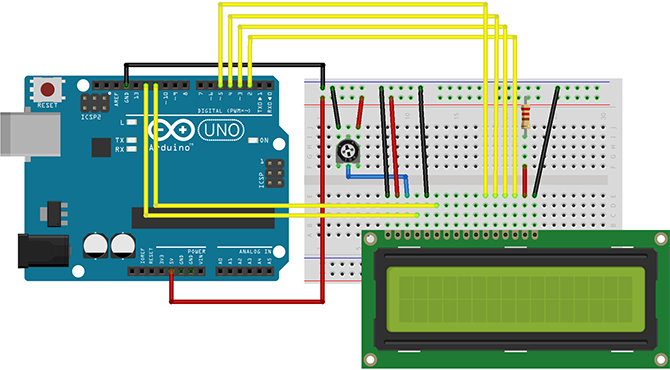
Notă: Dacă utilizați un adaptor I2C pentru ecranul LCD, va trebui să utilizați Biblioteca LiquidCrystal_I2C in schimb.
Dacă preferi tutoriale video, Bazele circuitului au o mare rulare prin configurarea și utilizarea unui Ecran LCD 16 × 2:
2. Afișe cu șapte segmente
Căutați ceva simplu pentru a afișa numere și câteva caractere de bază? Poate căuți ceva cu acel sentiment al arcadei vechi? A display cu șapte segmente s-ar putea potrivi nevoilor tale.
Dacă nu ați mai întâlnit aceste micuțe afișaje utile înainte Buzz Wire Game folosește unul pentru a afișa starea jocului:
Aceste plăci simple sunt alcătuite din 7 LED-uri (8 dacă includeți punctul) și funcționează la fel ca LED-urile normale cu un obișnuit Anod sau Catod conexiune. Acest lucru le permite să ia o conexiune la V + (sau GND pentru catod comun) și să fie controlat de la pinii Arduino. Combinând ace ace cu coduri, puteți crea numere și mai multe litere, împreună cu modele mai abstracte - orice puteți visa după utilizarea segmentelor disponibile!
Pentru o informație completă despre cum funcționează aceste afișaje, nu căutați mai departe de această extensie ghid pentru incepatori din AllAboutCircuits.
Pentru a putea urma un ghid video împreună cu, Kristian Blåsol i-a dedicat un episod al său Orice Arduino afișaje de serie la șapte segmente:
3. Afișaj 5110
Următorul pe lista noastră este Afișare 5110, de asemenea, afectuos cunoscut sub numele de ecran Nokia datorită utilizării sale largi în indragit și apropiat indestructibil Nokia 3310.

Aceste mici ecrane LCD sunt monocrome și au dimensiunea ecranului 84 x 48 pixeli, dar nu vă lăsați să vă păcăliți. Intrând la sub $ 2 pe Aliexpress, aceste afișaje sunt incredibil de ieftine și de obicei vin cu un iluminat de fundal la standard.
În funcție de biblioteca pe care o utilizați, ecranul poate afișa mai multe linii de text în diferite fonturi. De asemenea, este capabil să afișeze imagini și există un software gratuit conceput pentru a vă ajuta să creați creațiile pe ecran. Deși rata de actualizare este prea lentă pentru animații detaliate, aceste ecrane sunt suficient de rezistente pentru a fi incluse în proiecte pe termen lung, mereu pe activități.
Sparkfun au un ghid extensiv pentru a utiliza aceste mici ecrane LCD sau pentru o introducere rapidă la 5110, consultați acest videoclip din Laboratorul MKMe:
4. Afișaje OLED
Pentru un pas în rezoluție și funcționalitate, an OLED afișarea poate fi ceea ce căutați. La prima vedere, aceste ecrane arată similar cu cele 5110 ecrane, dar reprezintă un upgrade semnificativ. Ecranele standard de 0,96 inch sunt 128 x 64 monocrom, și veniți cu un iluminat de fundal la standard.
Se conectează la Arduino dvs. folosind I2C, însemnând că alături de V + și GND pinii, doar doi pini trebuie să comunice cu ecranul. Cu diferite dimensiuni și opțiuni de culoare completă disponibile, aceste afișaje sunt incredibil de versatile.

Pentru ca un proiect să vă înceapă cu afișaje OLED, nostru Construcție electronică D20 vă va învăța tot ceea ce trebuie să știți și veți ajunge cu zarurile digitale geeky finale pentru sesiunile dvs. de joc!
Aceste afișaje pot fi utilizate în același mod ca și celelalte pe care le-am menționat până acum, dar rata de actualizare permite proiecte mult mai ambițioase. ecran monocrom de bază este disponibil pe Amazon.
5. TFT LCD
Ecrane cu cristale lichide cu tranzistor cu film subțire (LCD-uri TFT) sunt în multe feluri un alt pas în calitate atunci când vine vorba de opțiuni pentru adăugarea unui ecran la Arduino. Disponibile cu sau fără funcționalitatea ecranului tactil, acestea adaugă și capacitatea de a încărca fișiere bitmap dintr-un slot micro SD card.
Arduino au un ghid oficial pentru stabilirea lor ecran TFT LCD fără ecran tactil. Pentru un tutorial video care vă învață elementele de bază pentru configurarea versiunii cu ecran tactil, YouTuber educ8s.tv v-ați acoperit:
Cu versiunea de bază a acestor ecrane costă mai puțin de 4 dolariși edițiile cu ecran tactil, care vin sub 10 $ [Broken Link Eliminat], aceste afișaje sunt o altă alegere excelentă pentru momentul în care aveți nevoie de un afișat cu aspect frumos pentru proiectul dvs.
6. Afișe de hârtie electronică
Căutați ceva puțin diferit? Un E-hârtie (sau E-cerneală în funcție de cine întrebați) afișarea poate fi potrivită pentru dvs. Aceste ecrane diferă de celelalte, oferind o experiență de citit mult mai naturală, nu este de mirare că această tehnologie este piatra de temelie a aproape fiecare cititor electronic disponibil.

Motivul pentru care aceste afișaje arată atât de bine este modul în care funcționează. Fiecare „pixel” conține particule încărcate între doi electrozi. Comutând încărcarea fiecărui electrod, puteți influența particulele negre încărcate negativ pentru a schimba locurile cu particulele albe încărcate pozitiv.
Aceasta este ceea ce conferă cărții electronice un astfel de sentiment natural. Ca bonus, odată ce cerneala este mutată în locația sa, nu folosește nicio putere pentru a o menține acolo. Acest lucru face ca aceste afișaje să aibă o putere naturală de funcționare naturală.
Aceste afișaje hi-tech vin la un cost mai mare, cu Partea Waves de 4,3 inci ecran care vine la peste 50 de dolari. Pentru o completare completă a modului de conectare și programare a acestor afișaje, YouTuber educ8s.tv inca o data este aici pentru a ajuta:
Visele ecranului
Acest articol a acoperit cele mai multe opțiuni disponibile pentru ecranele Arduino, deși există cu siguranță mai multe modalități ciudate și minunate de a adăuga feedback la dispozitivele dvs. de bricolaj.
Acum că aveți o idee despre ce este acolo, de ce să nu încorporați un ecran în dvs. Înființare casă inteligentă DIY Cum să îți controlezi la distanță casa cu un Arduino, 5 proiecte DIYRevoluția inteligentă a casei se întâmplă acum! Vă arătăm cum să vă faceți propriile gadgeturi inteligente pentru casă folosind nimic altceva decât un simplu Arduino. Citeste mai mult ? Dacă jocurile retro sunt mai mult lucrurile tale, de ce să nu-ți creezi propria versiune minusculă de retro clasic Pong pe Arduino Jocuri retro Arduino cu un ecran OLEDTe-ai întrebat vreodată cât de multă muncă este nevoie pentru a-ți scrie propriile jocuri retro? Cât de ușor este codarea Pong pentru Arduino? Citeste mai mult ?
Posibilitățile sunt nesfârșite și ne-ar plăcea să auzim cum ai încorporat oricare dintre aceste afișaje în proiectele tale. Ați venit cu o utilizare neobișnuită pentru un ecran Arduino? Utilizați un ecran la care pur și simplu nu ne-am gândit în proiectul dvs.?
Spuneți-ne în secțiunea de comentarii de mai jos!
Ian Buckley este un jurnalist independent, muzician, interpret și producător video care locuiește la Berlin, Germania. Când nu scrie sau pe scenă, ticăiește cu electronice sau coduri DIY, în speranța de a deveni un om de știință nebun.


